ما الذي يمكن أن يكون أكثر إحباطًا من عدم تحميل الموقع الذي تحاول الوصول إليه بشكل صحيح؟ خاصةً إذا كان الموقع المعني هو LinkedIn ، والذي أنت تستخدم لأغراض العمل بدلاً من الترفيه.
عندما لا يعمل LinkedIn بشكل صحيح ، فقد يكون من الصعب استكشاف الأخطاء وإصلاحها. جرب النصائح التالية لإصلاح المشكلة.
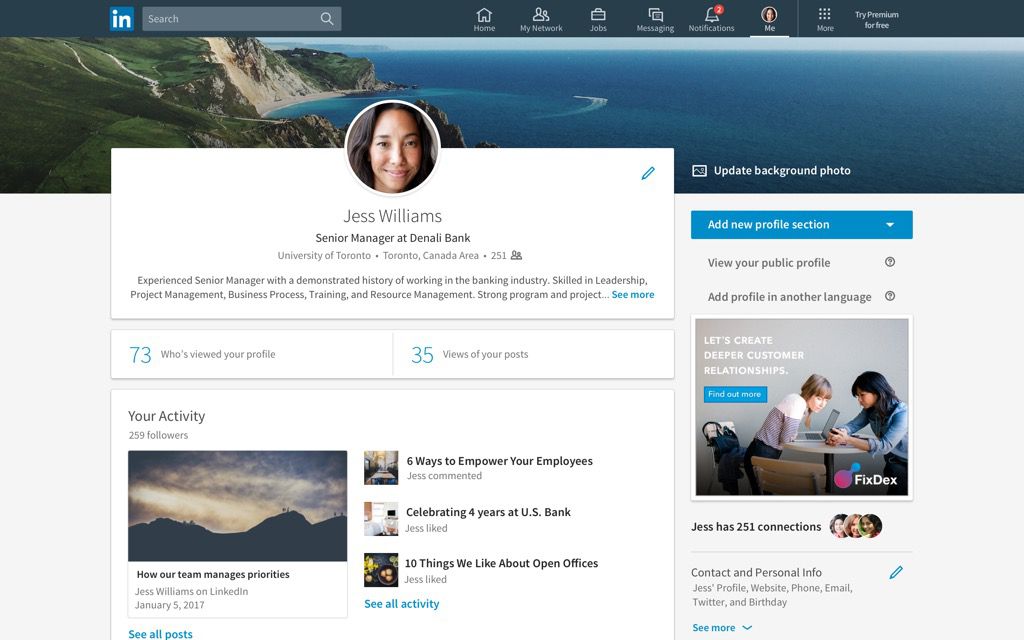
ما هي أسباب عدم عمل LinkedIn؟
تحاول زيارة موقع LinkedIn أو تحميل التطبيق وهو لا يعمل. ربما تكون فكرتك الأولى هي ما إذا كان LinkedIn أم أنت (أي اتصالك بالإنترنت). ما لم تجد إشارة مباشرة من فريق LinkedIn على إحدى قنوات الاتصال الرسمية الخاصة بهم (مثل Twitter) حول شيء يحدث في نهاية LinkedIn ، فربما تكون المشكلة في صفك.
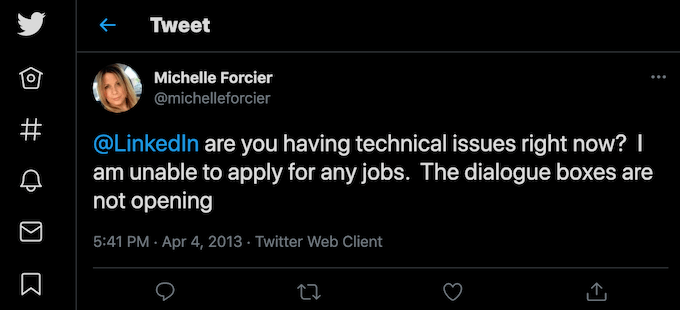
ومع ذلك ، نظرًا لأنه من الصعب تحديد سبب المشكلات بالضبط مع LinkedIn ، فإننا نوصي بتجربة جميع الحلول التالية واحدًا تلو الآخر. بهذه الطريقة لا يمكنك فقط اكتشاف الخطأ ولكن أيضًا معرفة مصدر المشكلة - تطبيقك أو حسابك أو الجهاز الذي تستخدمه أو اتصالك بالإنترنت. بمجرد إصلاح المشكلة ، يمكنك أيضًا التأكد من عدم حدوث نفس المشكلة مرة أخرى.
كيفية إصلاح LinkedIn لا يعمل
لذلك قمت بفحص حسابات LinkedIn الرسمية على الشبكات الاجتماعية مثل Twitter و Facebook وتأكدت من أن LinkedIn لا يواجه أي مشاكل في الوقت الحالي. هذا يعني أن المشكلة هي نهايتك. جرب تقنيات استكشاف الأخطاء وإصلاحها التالية واحدة تلو الأخرى واعرف أيها يعمل على حل المشكلة ويعيد LinkedIn العمل مرة أخرى.
1. ابحث في مركز مساعدة LinkedIn عن الحل
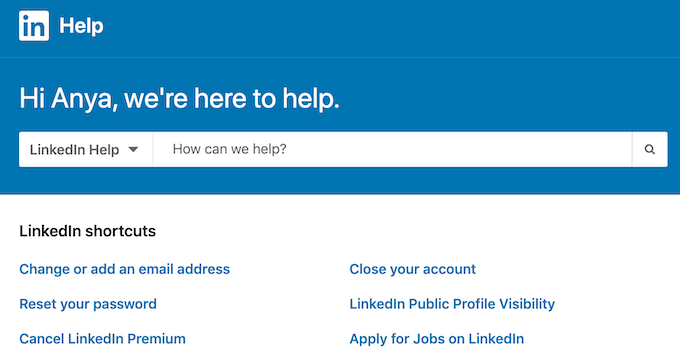
إذا كنت تريد توفير بعض الوقت والجهد ، فيمكنك البحث في مركز مساعدة LinkedIn للعثور على أسباب المشكلات وكيفية استعادة LinkedIn للعمل. يمكنك تصفح قسم المقالات المقترحةأو استخدام شريط البحثأعلى الصفحة لإدخال الكلمات الرئيسية أو العبارة للعثور على المعلومات ذات الصلة.
2. تسجيل الخروج وإعادة تسجيل الدخول إلى حسابك
على غرار عملية إعادة تشغيل جهاز الكمبيوتر ، يمكن حل العديد من مشكلات LinkedIn ببساطة عن طريق تسجيل الخروج والعودة إلى حسابك.
لتسجيل الخروج من حسابك على LinkedIn ، افتح LinkedIn وحدد Meفي الزاوية العلوية اليسرى من الشاشة. من القائمة المنسدلة ، حدد تسجيل الخروج.
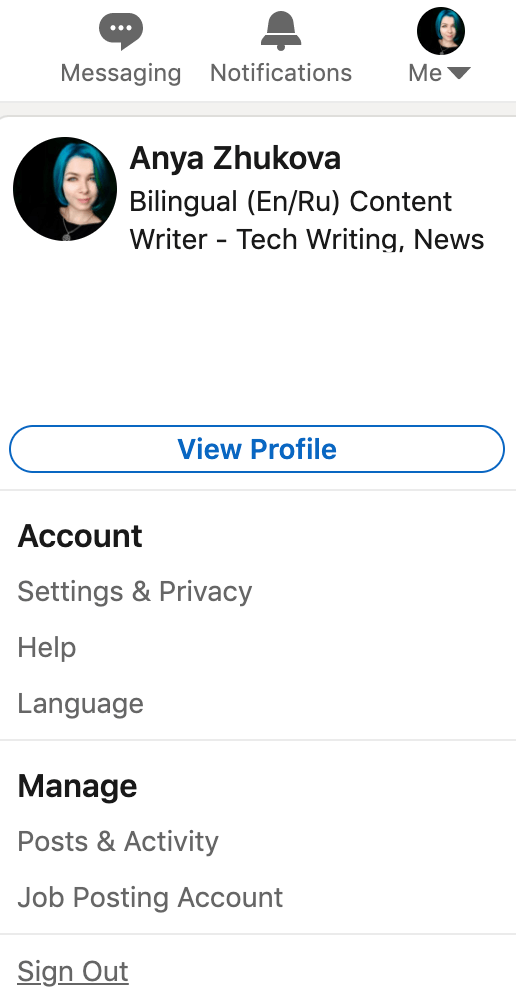
بمجرد عودتك إلى صفحة الترحيب على LinkedIn ، حدد تسجيل الدخولفي الزاوية العلوية اليسرى ، وسجّل الدخول مرة أخرى إلى حسابك وشاهد إذا كان LinkedIn يتم تحميله الآن بشكل صحيح.
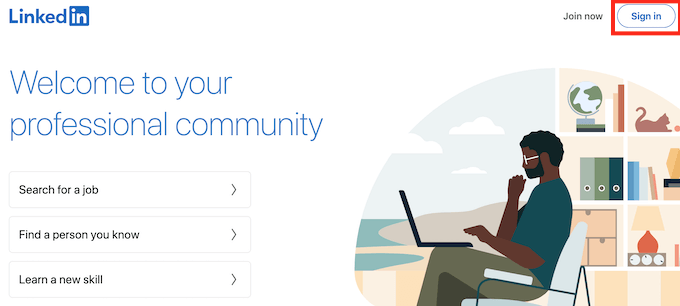
3. امسح ذاكرة التخزين المؤقت وملفات تعريف الارتباط للمتصفح
إذا لم يساعدك تسجيل الخروج والعودة إلى حسابك ، يمكنك محاولة مسح ذاكرة التخزين المؤقت وملفات تعريف الارتباط للمتصفح. سيؤدي هذا إلى مسح البيانات المحفوظة من متصفحك ، حتى تتمكن من تحميل جميع المعلومات مرة أخرى من البداية. اعتمادًا على المتصفح الذي تستخدمه ، ستكون عملية مسح ذاكرة التخزين المؤقت وملفات تعريف الارتباط مختلفة قليلاً.
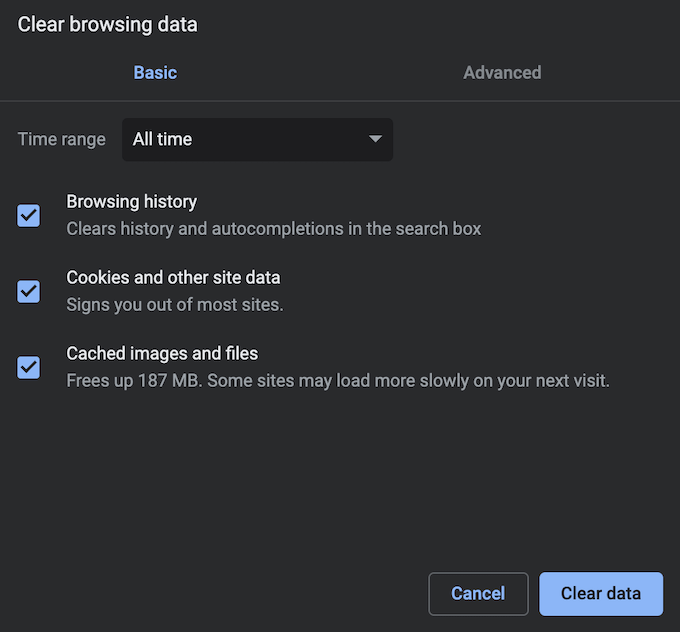
بعد الانتهاء ، افتح LinkedIn في متصفحك مرة أخرى ، وسجّل الدخول إلى حسابك ومعرفة ما إذا كان سيؤدي إلى حل المشكلة التي واجهتها من قبل.
4. تعطيل ملحقات المتصفح
إذا كان لديك ملحقات مثبتة في متصفحك ، فقد تكون هي التي تسبب المشكلات. لا يتعين عليك إزالة الإضافات تمامًا حتى يعمل LinkedIn مرة أخرى. بدلاً من ذلك ، حاول تعطيلها أثناء تحميل صفحة LinkedIn. إذا كانت إحدى الإضافات تتدخل في كيفية عمل LinkedIn ، فقد يكون هذا هو السبب الذي يجعل متصفحك يعاني أثناء تحميل موقع الويب.
إلى تعطيل الملحقات في جوجل كروم ، افتح قائمة الإضافاتفي الزاوية العلوية اليسرى من الشاشة وحدد إدارة الإضافات.
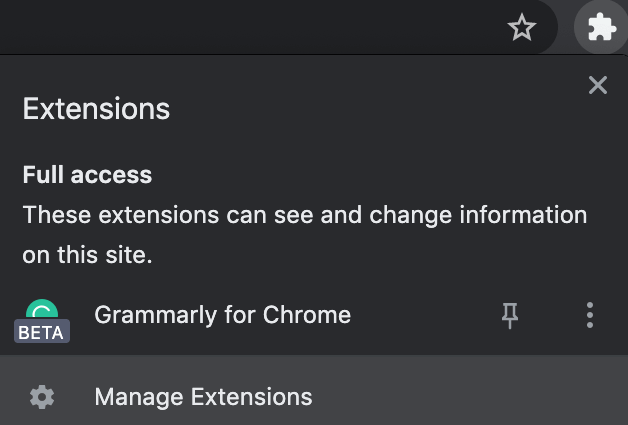
هناك ، بدّل مفاتيح التبديل الموجودة بجوار الامتدادات إلى الوضع إيقاف.
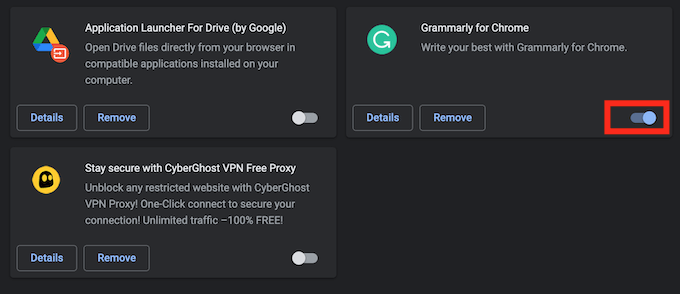
الآن أعد تشغيل المتصفح وحاول فتح LinkedIn مرة أخرى.
5. إيقاف تشغيل VPN الخاص بك
قد يكون عدم تحميل LinkedIn بشكل صحيح علامة على أن اتصالك بالإنترنت غير مستقر. قد يرجع ذلك إلى عوامل مختلفة ، بما في ذلك VPN. تقوم VPN بتخصيص عنوان IP مختلف لك بشكل عشوائي من أجل الحفاظ على اتصالك آمنًا. ومع ذلك ، هذا يعني أيضًا أن متصفحك لا يمكنه الاتصال بخوادم LinkedIn بشكل صحيح.
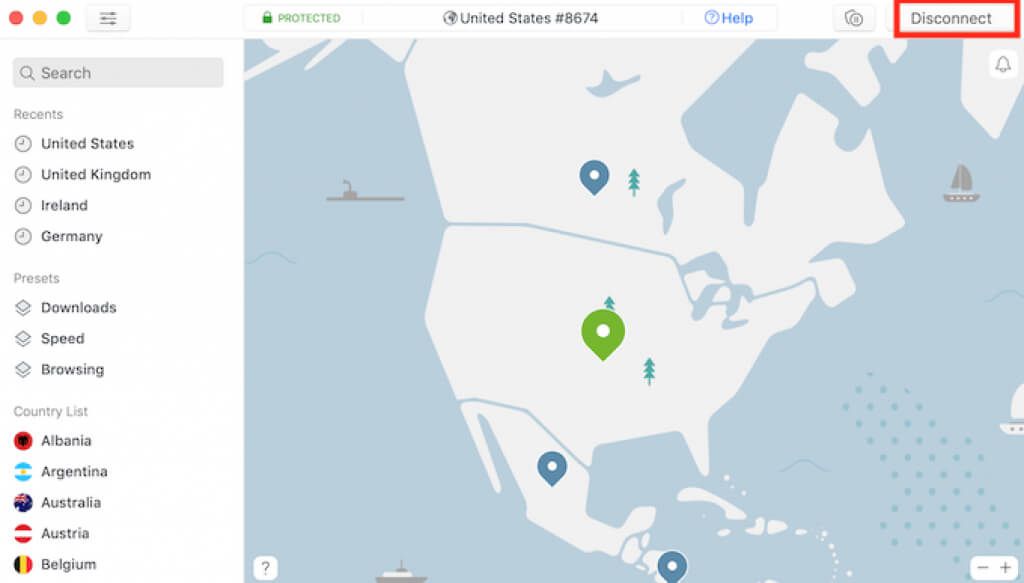
حاول تعطيل VPN والوصول إلى موقع الويب مرة أخرى. إذا كنت بحاجة إلى الوصول إلى LinkedIn في أحد البلدان التي تم حظر LinkedIn فيها ، فحاول استخدام عميل VPN مختلف لفتح الموقع.
6. استخدام متصفح مختلف
إذا لم تنجح أي من الأساليب المذكورة أعلاه معك ، فجرّب التحول إلى متصفح مختلف. افتح متصفح ويب جديدًا أو نزّله وثبته وحاول فتح موقع LinkedIn على الويب. سجّل الدخول إلى حسابك وتحقق مما إذا كنت تواجه نفس المشكلات التي تواجهها في المتصفح الآخر.
إذا أدى استخدام متصفح مختلف إلى حل المشكلة ، فحاول تحديث المتصفح الأساسي أو إعادة تثبيته.
7. التبديل إلى جهاز آخر عند استخدام LinkedIn
إذا كنت تستخدم LinkedIn من خلال الموقع الرسمي ، فحاول التبديل إلى تطبيق الجوال ومعرفة ما إذا كنت تواجه نفس المشكلات. إذا وجدت أن LinkedIn لا يزال لا يعمل من أجلك على هاتفك الذكي ، فاتبع هذه الخطوات لتحري الخلل وإصلاحه في تطبيق الجوال.
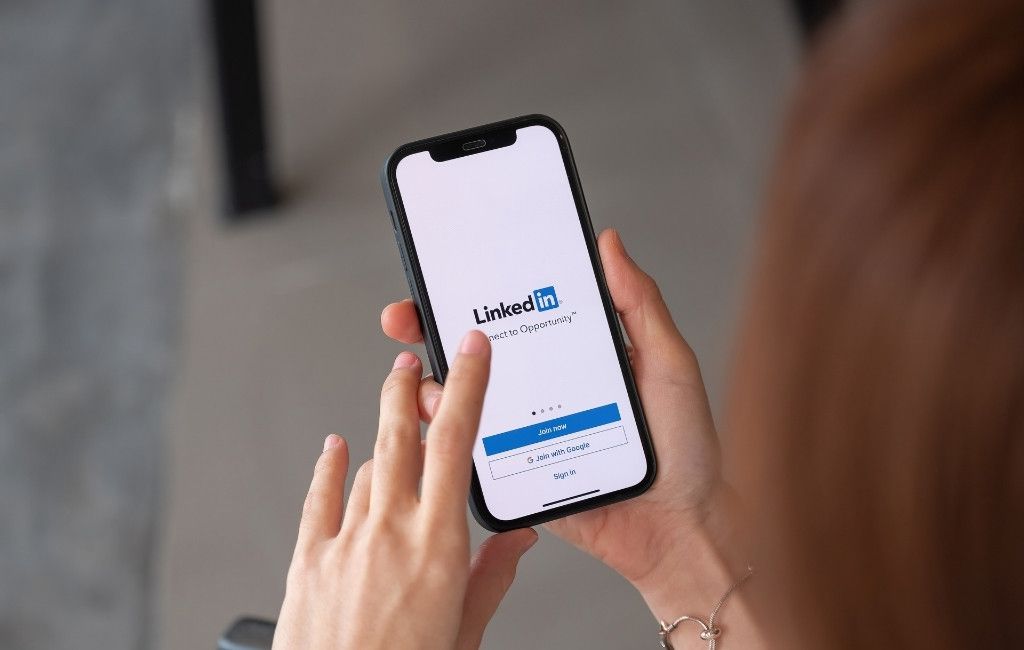
8. أبلغ عن المشكلة إلى LinkedIn
هل جرّبت جميع نصائح تحري الخلل وإصلاحه ولم يساعدك شيء؟ الملاذ الأخير هو الاتصال بـ LinkedIn واطلب منهم حل مشكلتك. الجانب السلبي لهذه الطريقة هو أنه من الصعب معرفة المدة التي ستستغرقها قبل أن تسمع من LinkedIn. كل حالة فريدة ولا يحدد LinkedIn أي مواعيد نهائية لوقت الرد.
للتواصل مع LinkedIn ، افتح مركز مساعدة LinkedIn واكتب Contact LinkedInفي شريط البحث. مرر لأسفل وحدد اتصل بناأسفل الصفحة.
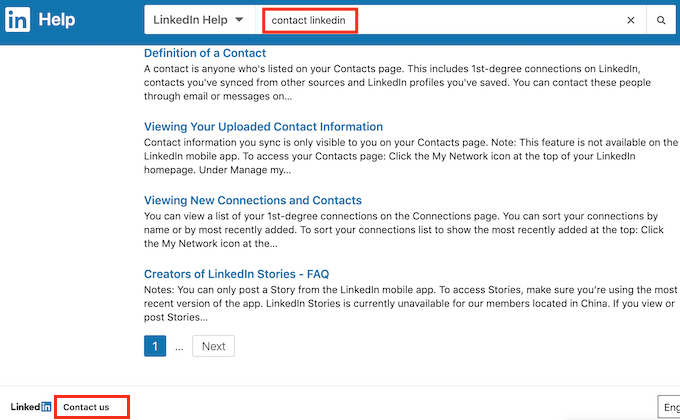
حدد خيار الحصول على مساعدة مناوتابع لإنشاء تقريرك. بعد ذلك ، كل ما تبقى هو انتظار رد من LinkedIn.
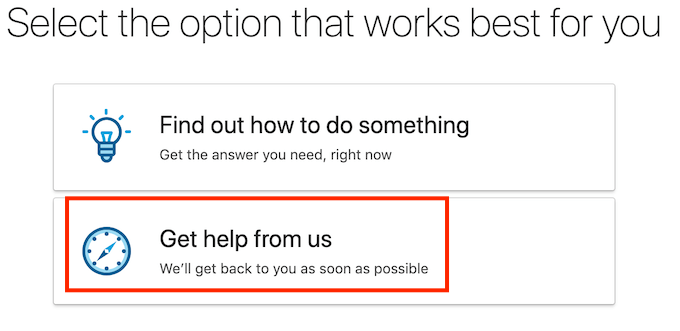
إذا لم يعمل شيء ، فربما حان الوقت للتخلي عن LinkedIn؟
إذا كان هناك خلل بسيط لا يسمح للاستفادة الكاملة من LinkedIn ، يجب أن تكون قادرًا على إصلاحه باستخدام طرق استكشاف الأخطاء وإصلاحها الموضحة في مقالتنا. ومع ذلك ، إذا كنت لا تزال غير قادر على تحميل LinkedIn بشكل صحيح بعد تجربة جميع الأساليب ، فقد ترغب في التفكير في استبدال LinkedIn بـ شبكة اجتماعية بديلة لتحقيق أهدافك المهنية.
هل اختبرت أن LinkedIn لا يعمل بشكل صحيح من قبل؟ ما الذي ساعدك في إصلاحه؟ شارك تجربتك في حل المشكلات مع LinkedIn في قسم التعليقات أدناه.